Bổ sung tùy chọn nofollow link vào trình soạn thảo WordPress.
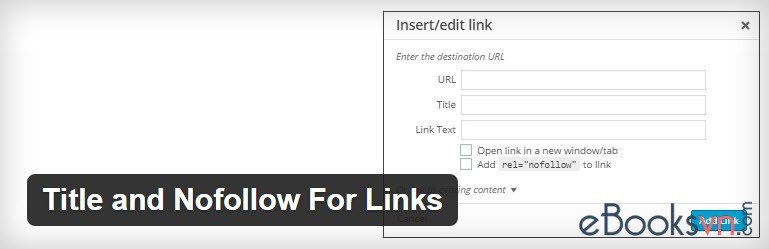
Trong các bài viết trước đây, tôi đã từng hướng dẫn cách bạn cách thiết lập nofollow/dofollow cho toàn bộ external có trong blog/website. Các bạn cũng có thể thiết lập nofollow/dofollow cho từng link theo phương pháp thủ công, sử dụng code HTML trong quá trình soạn thảo. Tuy nhiên, việc này khá mất thời gian, đặc biệt là với những bạn không thông thạo HTML. Vậy đâu là giải pháp? Cách tốt nhất chính là bổ sung một tùy chọn cho phép gắn thẻ nofollow trong trình soạn thảo Visual của WordPress. Tất nhiên, những link không được gắn thẻ nofollow sẽ được bots tìm kiếm ngầm hiểu là dofollow hay follow.
Tham khảo thêm:
- Tự động nofollow các liên kết ngoài cho blog WordPress
- Làm thế nào để nofollow các link trong bài viết
- Top 9 công cụ kiểm tra links dofollow và nofollow tốt nhất
Để thực hiện ý tưởng kể trên, chúng ta cần đến sự trợ giúp của một plugin hữu ích có tên là “Title and Nofollow For Links“. Chức năng chính của plugin này là cho phép bạn bổ sung thêm mục “Title” (tiêu đề) và “Add rel="nofollow" to link” vào trong khung “Insert/edit link” của trình soạn thảo WordPress.
1. Để bắt đầu sử dụng, trước tiên các bạn cần phải cài đặt và kích hoạt plugin “Title and Nofollow For Links“.
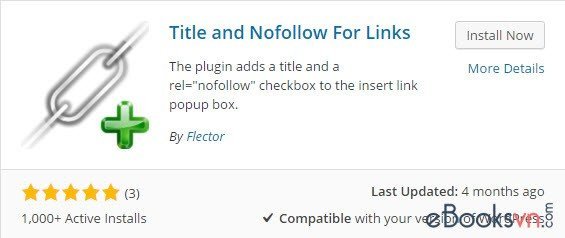
2. Tiếp theo, truy cập vào trình soạn thảo Visual (trực quan) của WordPress và hưởng thụ thành quả nhé. Theo mặc định, khung “Insert/edit link” của trình soạn thảo chỉ có 3 mục cơ bản là: “URL“, “Link text” và “Open link in a new window/tab“:
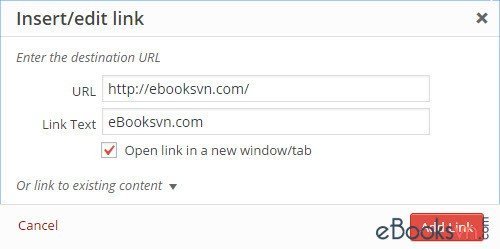
Sau khi cài đặt và kích hoạt plugin, nó sẽ có dạng như sau:

Giờ đây, việc gắn thẻ nofollow cho external link đã trở nên dễ dàng và nhanh chóng hơn rất nhiều phải không nào? Chúc các bạn thành công!
Mọi thắc mắc và góp ý xin vui lòng gửi vào khung bình luận bên dưới để được giải đáp.
Nếu bạn thích bài viết này, hãy subscribe blog của tôi để thường xuyên cập nhật những bài viết hay nhất, mới nhất qua email nhé. Cảm ơn rất nhiều. :)





Xin cảm ơn, chia sẻ rất hữu ích, tôi tìm kiếm lâu rồi mới thấy cách.